Piyasadaki en popüler akıllı TV markalarından biri Samsung’dur.
Samsung onlarca yıldır mükemmel TV’ler üretiyor ve mevcut “akıllı” trendi benimsemede başarılı oldu.
Pek çok yardımcı TV aygıtı bağlantı için Bluetooth’a dayandığından, Samsung TV’lerin ve genel olarak akıllı TV’lerin çoğu Bluetooth uyumludur.
İşte Samsung TV’nizin Bluetooth özellikli olup olmadığından nasıl emin olacağınız ve kulaklık, klavye ve hatta soundbar gibi Bluetooth özellikli bir cihazla nasıl eşleştireceğiniz!
Bluetooth Samsung TV’lerde mevcut mu?
Evet, Bluetooth’u açmak için Samsung TV’nizde Ayarlar > Ses > Ses Çıkışı > Bluetooth Hoparlör Listesi bölümüne gidin. Tamam’a tıkladığınızda TV’niz Bluetooth cihazlarını aramaya başlayacaktır.
Yapmanız gereken tek şey, bağlanmaya çalıştığınız Bluetooth cihazının eşleştirme modunda olduğundan emin olmaktır.
Bunu takiben, tüm Bluetooth cihazları Samsung TV’nizde hemen listelenecektir. Geriye sadece bağlanmak istediğiniz kişiyi seçmek kalıyor.
Hangi Samsung TV’ler Bluetooth’u destekliyor?
Aşağıdaki Samsung akıllı TV modellerinde Bluetooth yerleşiktir:
- Samsung – 6, 7, 8, & 9 serisi
- Samsung – Frame serisi
- Samsung – Serif serisi
- Samsung – Sero serisi
- Samsung – Terrace serisi
- Samsung – Q60T, Q70T, Q80T, Q90T, Q800T, & Q900TS serisi
Samsung TV’nizin Bluetooth’u Olup Olmadığını Nasıl Anlarsınız?
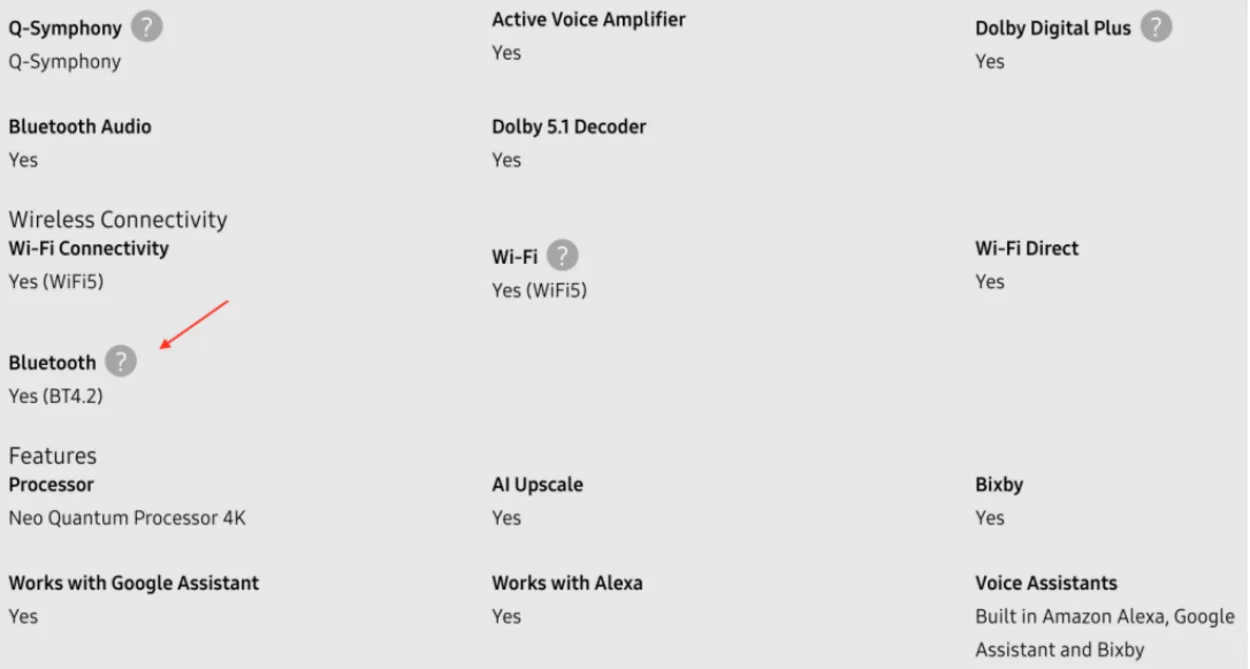
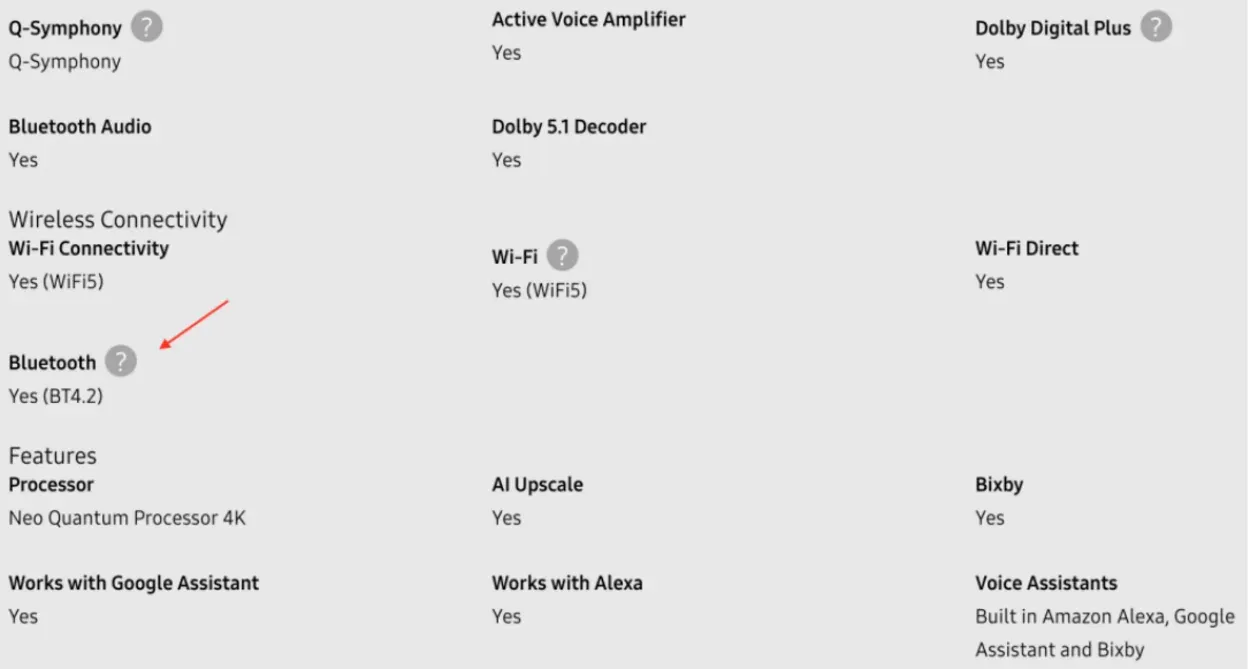
Verifying a Bluetooth connection
Samsung TV’nize bağlamadan önce cihazda Bluetooth bağlantısının mevcut olduğunu doğrulamanız gerekir.
- Samsung web sitesinde televizyonunuzun teknik özelliklerini kontrol etmek, belirli bir Samsung TV sınıfının Bluetooth içerip içermediğini belirlemenin en basit yoludur.
- Televizyonunuzu bulduğunuzda üzerine tıklayın. Bu, belirli TV’niz hakkında tam bir bilgi sayfası getirecektir.
- Sayfanın alt kısmına yakın bir yerde, “TÜM ÖZELLİKLERİ GÖRÜNTÜLE” seçeneğinin altında aradığımız şey var. Devam edin ve bulduğunuzda üzerine tıklayın.
- Ardından, ÖZELLİKLER bölümüne gidin ve “Bluetooth” satır öğesini bulana kadar aşağı kaydırın.
- “Evet” yanıtını alırsanız, artık çözümü biliyorsunuz demektir!
Akıllı Kumanda, TV’nizin Bluetooth özellikli olduğunu gösteren bir başka mükemmel işarettir. Bluetooth, Samsung TV’nizdeki Akıllı Kumandanın TV ile bağlantı kurma şekli olduğundan, Bluetooth’u desteklediğinden emin olabilirsiniz.
Ayrıca Samsung TV’nizin Bluetooth özelliğine sahip olup olmadığını görmek için Ayarlar menüsüne gidebilir, Ses’i ve ardından Ses Çıkışı’nı seçebilirsiniz. Bluetooth Hoparlör Listesi için bir seçim görebiliyorsanız TV’niz Bluetooth özelliğine sahiptir.
Son olarak, her zaman çevrimiçi kılavuza veya TV’nizle birlikte gelen kılavuza bakabilirsiniz.
Servis Modunu kullanarak Samsung TV’nizde Bluetooth kilidini açma
Samsung TV’nizin kullanım kılavuzunda Bluetooth’un etkin olduğu belirtiliyorsa ancak Ayarlar’ınızda “Bluetooth Hoparlör Listesi “ni göremiyorsanız, Bluetooth’u etkinleştirmek için izlemeniz gereken birkaç işlem daha olabilir.
Modelinize bağlı olarak bu adımların her birini yapmanız gerekebilir veya gerekmeyebilir, ancak yine de takip etmek daha kolaydır!
Aşağıda özetlediğim adımları dikkatlice izlerseniz herhangi bir sorunla karşılaşmazsınız.
Servis Modunda BT Sesini Etkinleştirin.
Öncelikle Samsung TV’nizde servis moduna girmeniz gerekecek.
TV kapalıyken uzaktan kumandayı alın, ardından Sessiz, 1, 8, 2 ve son olarak Güç’ü seçin. Bunun işe yaraması için birkaç deneme yapmanız gerekebilir.
TV’nizde büyükçe bir mavi pencere belirdiğini görürseniz, bunun işe yaradığını anlayacaksınız.
Seçenek > Mühendis Seçeneği > BT Ses > AÇIK’ı seçmek bir sonraki adımdır.
Panik yapmayın; “BT Audio “yu göremezseniz bir sonraki adıma geçin. Eğer görürseniz AÇIK olduğundan emin olun.
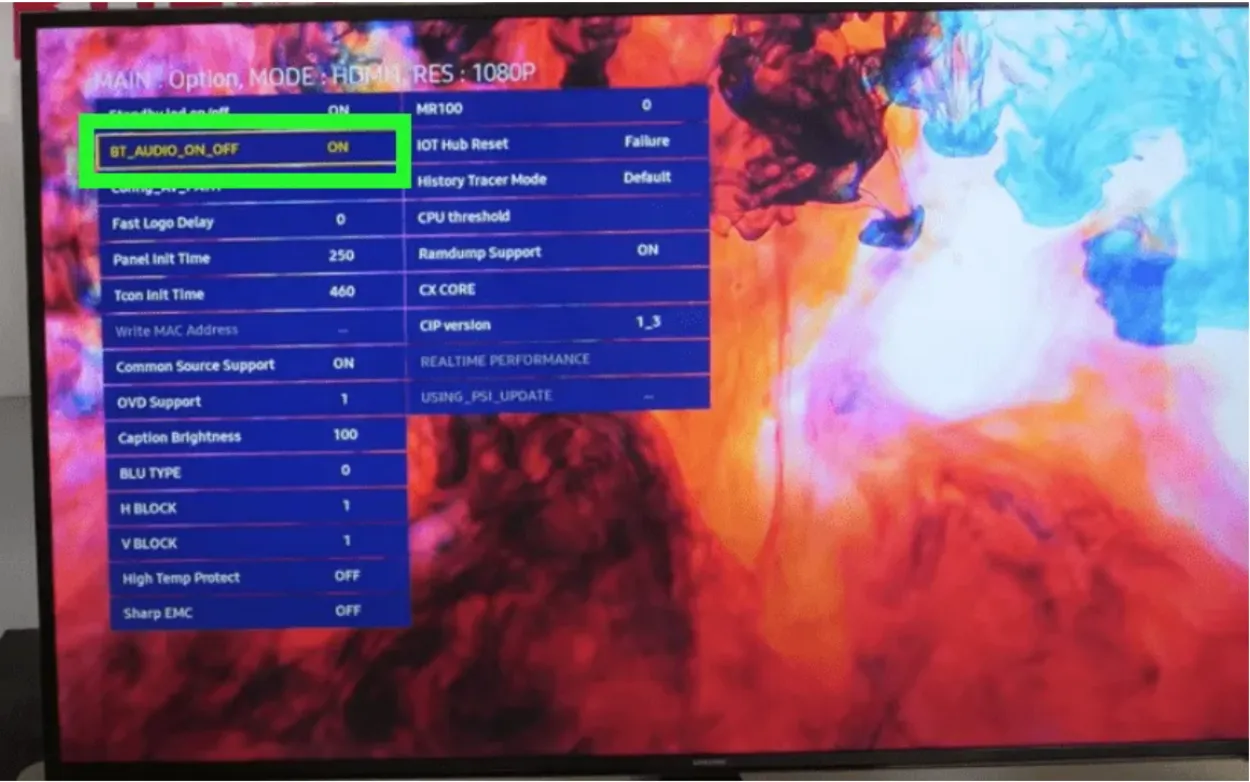
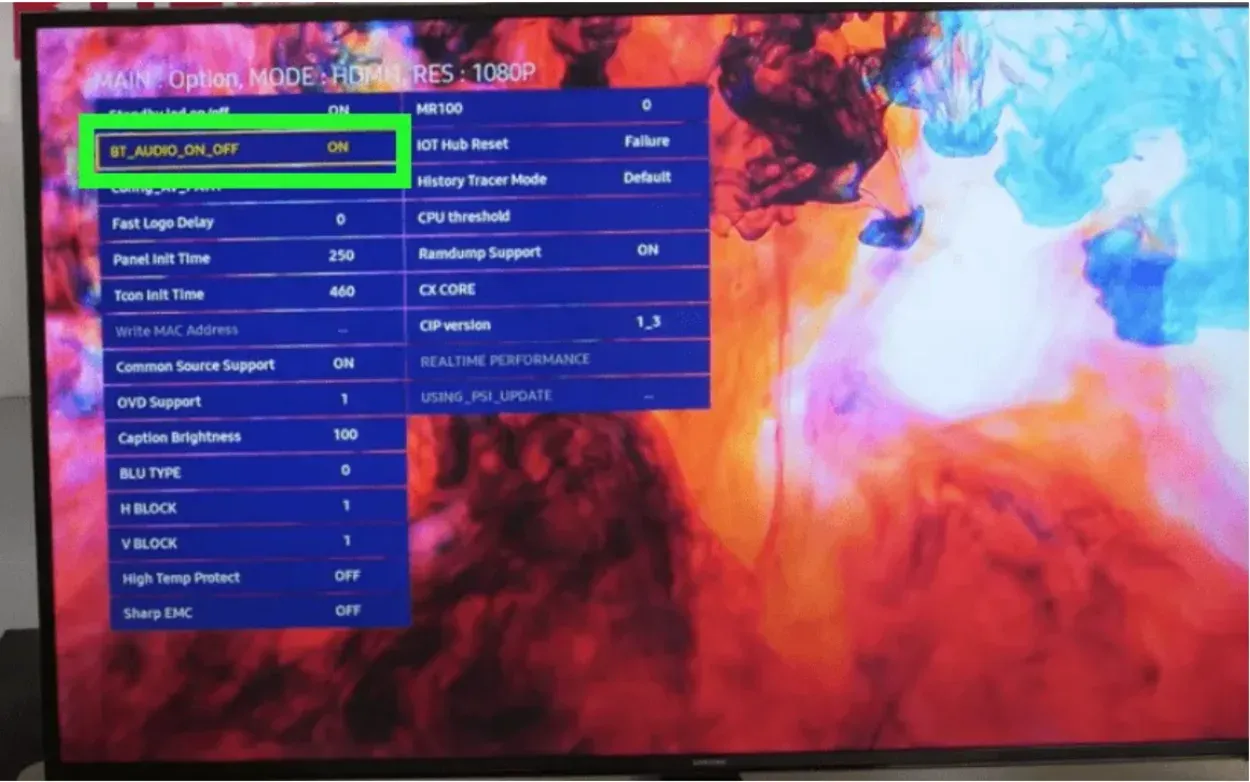
Selecting Option > Engineer Option > BT Audio > ON is the next step.
Servis Modunda BT Desteğini Açın
Servis Moduna geri dönün ve ilk menü seçeneği olan MRT Seçeneğini seçin.
AÇIK olduğundan ve aşağı kaydırarak BT Desteğine ulaştığınızdan emin olun.
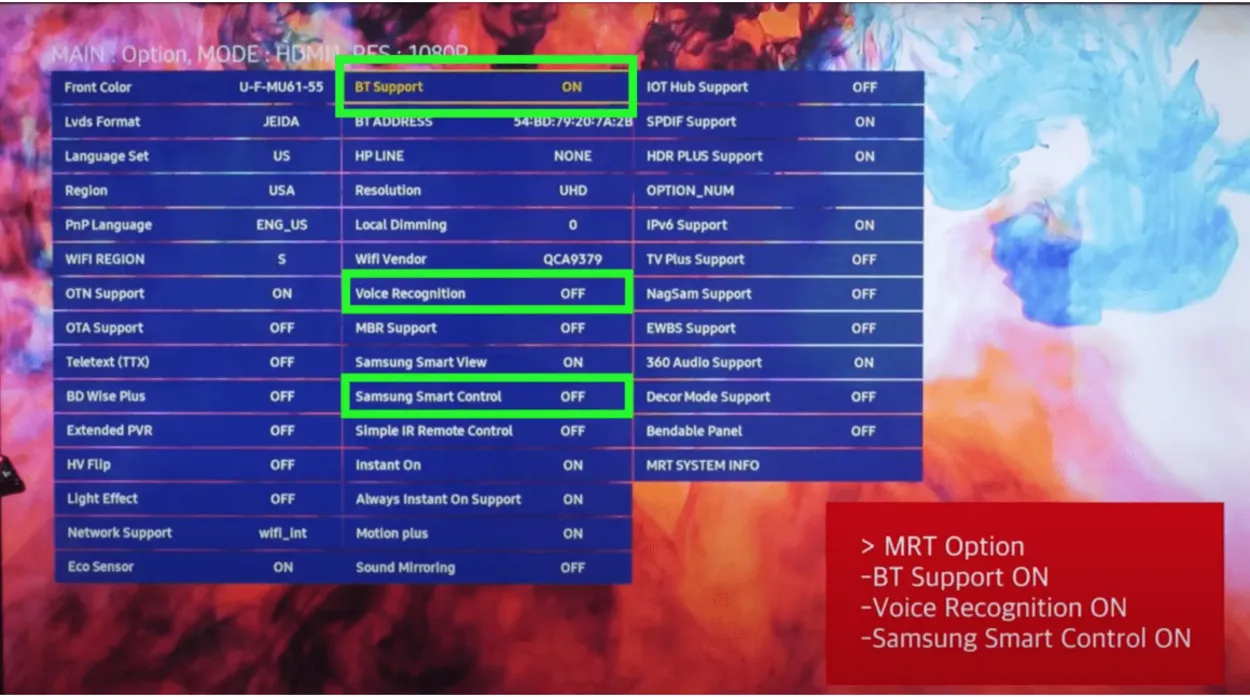
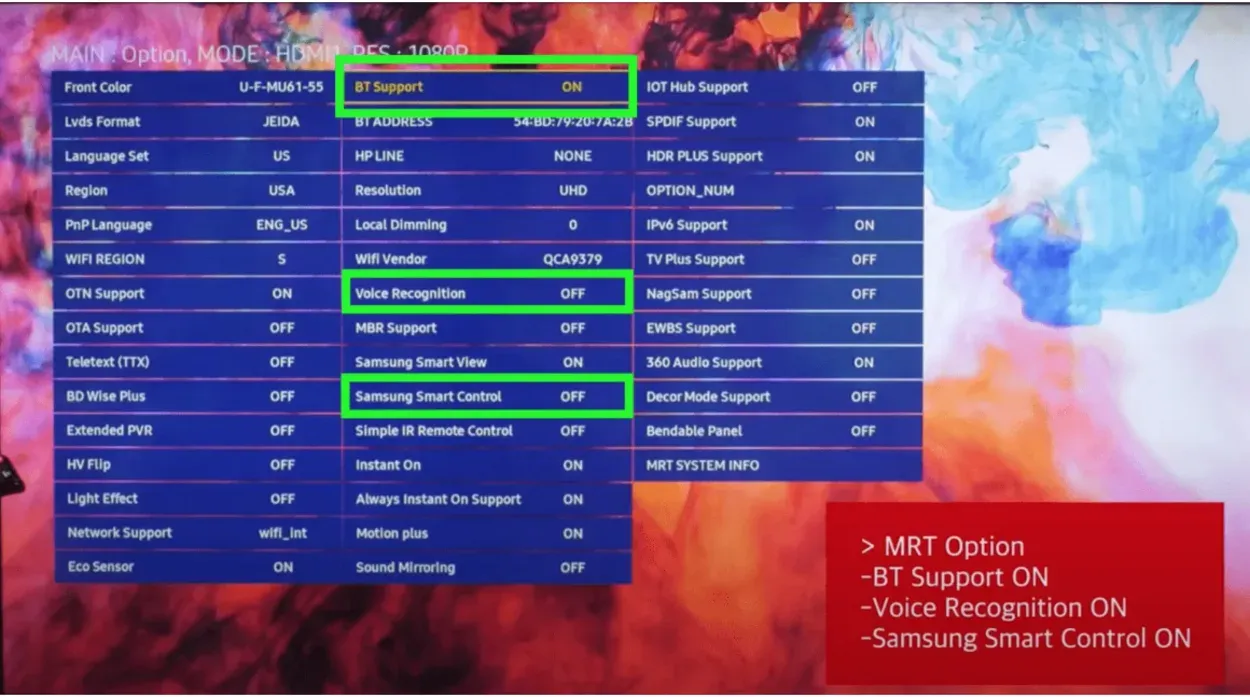
Steps on How to Turn BT Support ON in Service Mode
Samsung Smart Control ve Voice Recognition’ı da AÇIK olarak ayarlayın.
Hepsi tamam!
Şimdi Samsung TV’nizi KAPATIN, bir süre bekleyin ve ardından tekrar AÇIN. Şu andan itibaren, Bluetooth hoparlör listesini Ayarlar’da görüntüleyebilmeniz gerekir.
Desteklenmeyen bir Samsung TV’ye Bluetooth Desteği Ekleme
Bluetooth’u destekleyen bir akıllı TV alışılmadık olsa da, desteklenmeyen Samsung TV’ler için geçici bir çözüm var.
Çözüm, 3,5 mm ses jakına veya ortak kırmızı/beyaz AUX ses konektörüne takılan bir Bluetooth adaptörü satın almaktır.
TV’niz Bluetooth özelliklerine sahip olmasa bile, adaptör onu bir Bluetooth cihazına bağlamanızı sağlar.

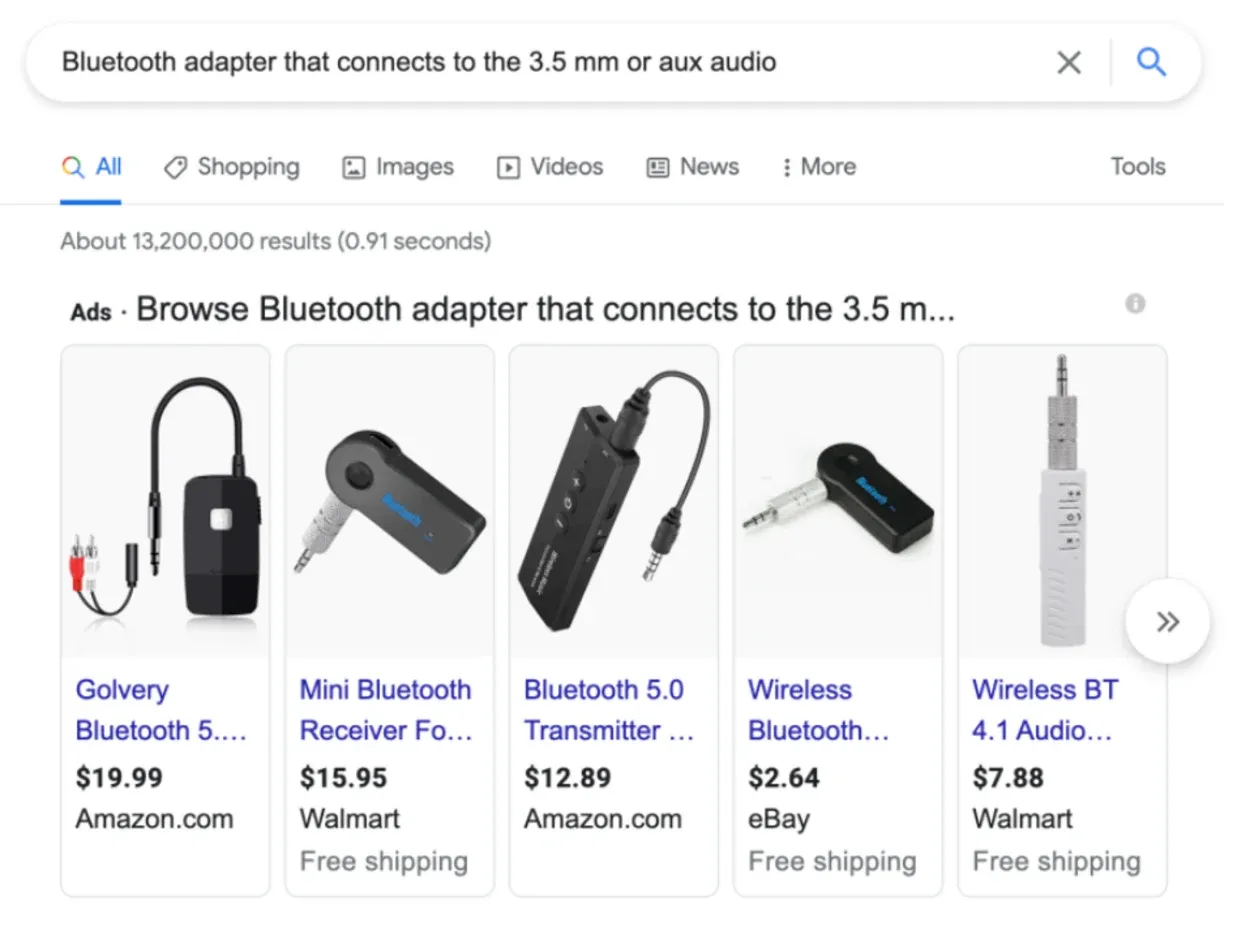
Bluetooth adapter that attaches to the 3.5 mm audio jack
Bluetooth TV ne yapabilir?
Bu araştırmaya harcanan zaman ve çabaya değip değmeyeceğini düşünüyor olabilirsiniz.
Benim için kesinlikle öyleydi.
Basitçe söylemek gerekirse, Bluetooth başka hiçbir şekilde kullanılamayan bir ton fantastik yetenek sağlıyor.
Örneğin, Samsung akıllı televizyonumun Bluetooth işlevi ile aşağıdakiler mümkün:
- Akıllı telefonumu uzaktan kumanda olarak kullanmak
- Yazmaya başlamak için TV’ye kablosuz bir klavye bağlama.
- iPod’um veya akıllı telefonum TV’nizde müzik çalabilir.
Gece geç saatlerde eşimi uyandırmadan TV izlemek için bir kulaklık seti kullanabilmek, TV’mi “Bluetooth özellikli” hale getirmek için yaptığım çalışmalara değiyor.
Samsung TV’de Bluetooth bağlantı sorunlarını giderme
Samsung TV’nizde cihazınızın Bluetooth’a bağlanmasında zaman zaman sorunlar yaşayabilirsiniz.
Eğer öyleyse, paniğe kapılmayın. Aşağıda listelenen en popüler çözümlerden bazılarını denemelisiniz. Bunların hepsini uygulamak hızlı ve basittir, bir veya iki dakikadan fazla sürmez:
- Bluetooth cihazınızı Samsung TV’nizden çıkarın, ardından tekrar eşleştirmeyi deneyin.
- 60 saniye boyunca Samsung TV’nizin fişini duvardan çekin. Fişe takılı değilken TV’nin güç düğmesini 10 saniye basılı tutun. Bu, TV’nizi tamamen sıfırlayacak ve güç döngüsüne sokacaktır.
- Eşleştirmeye çalıştığınız cihazı kapatıp tekrar açın.
- Samsung TV’nizle aranızdaki mesafeyi en fazla 30 fit (10 metre) tutmayı hedefleyin. Bluetooth maksimum menzili aşağıdaki gibidir. Ayrıca, yakınınızda herhangi bir Bluetooth cihazı varsa, kurulum sırasında bunları kapatmayı düşünün. Bu ek cihazlar zaman zaman çok fazla parazite neden olabilir.
- Yönlendiricinizin veya modeminizin fişini çekin, 60 saniye bekleyin ve ardından sıfırlamak için tekrar takın. Samsung TV’nizdeki WiFi bağlantısının başarıyla yeniden kurulduğundan emin olun.
- Samsung TV’nizdeki aygıt yazılımının en son sürüm olduğundan emin olun.
- Bağlantı kurmaya çalıştığınız Bluetooth cihazının en son aygıt yazılımını kullandığını doğrulayın.
Bir Bluetooth Cihazını Samsung TV ile Eşleştirme Adımları
Bluetooth kablolara göre çok daha kolay bir alternatif olsa da ve çoğu çevresel cihaz bir kablo bağlantı seçeneği sunsa da, bağlantılar yine de karmaşa yaratma eğilimindedir.
İşlem oldukça basit olsa da ve kablosuz kulaklıkları akıllı telefonunuzla eşleştirmek gibi olsa da TV menülerinde gezinmeniz gerekecektir. Bu prosedür zaman zaman sinir bozucu olabilir.
Bağlantı Kılavuzu’na erişmek, Bluetooth eşleştirmeyi açmak, cihazı seçmek ve cihaza girmek Samsung TV Bluetooth bağlantı prosedüründeki tüm adımlardır.
Modele bağlı olarak resimler ve işlemler değişebilir. Bunu şu şekilde yaparsınız.
- Uzaktan kumandanızı kullanarak Kaynak’a ve ardından Bağlantı Kılavuzu’na gidin.
- Ses Cihazı gibi uygun Bluetooth cihaz kategorisini seçin.
- Bluetooth öğesini seçin.
- Cihaz listede yoksa TV’nizdeki sayfayı yenileyin.
- Listeden Bluetooth cihazını vurgulayarak seçin, ardından eşleştirmek ve bağlamak için ekranın Eşleştir ve Bağlan düğmesine dokunun.
Bluetooth kurulum prosedürü boyunca size yol göstermesi için “Bağlantı Kılavuzu” adlı özelliği kullanabilirsiniz.
Samsung TV’niz cihazı hemen tanımasa bile, iki cihazı eşleştirmek için yine de bu yöntemler kullanılabilir.
Samsung TV’ler ve Bluetooth
Gördüğünüz gibi, Bluetooth cihazlarını Samsung TV’nize bağlamak çok uzun sürmeyecek basit bir işlemdir.
Bir Bluetooth ürünü satın almadan önce Samsung TV’nizin Bluetooth özellikli olup olmadığını kontrol edin. Eğer durum böyle değilse bir Bluetooth adaptörü satın alın.
Birçok Samsung TV (ve diğer birçok model) klavye veya fare gibi tüm Bluetooth cihazlarını desteklemez.
Ancak bazı yeni Samsung TV’ler fare ve klavyeyi desteklemektedir. Bluetooth hoparlörler, cep telefonları ve kulaklıklar gibi birçok kullanışlı aygıt kusursuz çalışır.
Tüm bu seçenekleri denemenize rağmen Samsung TV’nizin Bluetooth’u hala sorun çıkarıyorsa doğrudan Samsung destek birimiyle iletişime geçmeyi düşünebilirsiniz.
Diğer SSS’ler
Tüm akıllı TV’lerde Bluetooth var mı?
Cevap: Her Akıllı TV’de Bluetooth yoktur. Başlangıçta, bu işlev yalnızca amiral gemisi modellerde sunuluyordu, ancak marka rekabeti kızıştıkça, üreticiler satışları artırmak ve daha fazla alıcı çekmek için alt uç modellere koymaya başladılar.
Televizyonuma Bluetooth ekleyebilir miyim?
Yanıt: Evet, bir Bluetooth vericiyi TV ile eşleştirerek Bluetooth olmayan bir TV’ye Bluetooth ekleyebilirsiniz. Ses deneyiminiz, vericinin sesi Bluetooth kulaklıklara veya hoparlörlere iletmesiyle geliştirilecektir.
Samsung TV’m neden Bluetooth’a bağlanmıyor?
Yanıt: Oraya giderek Ayarlar’ı açın. Ardından Bağlantılar altında Bluetooth’u seçin. Ekranın üst kısmındaki düğmeye basarak Bluetooth’un açık olduğunu onaylayın. Eşleştirmeyi tamamlamak için listeden istediğiniz Bluetooth öğesine dokunun ve ardından ekrandaki talimatlara uyun.
Sonuç
- Samsung TV’lerin ve genel olarak akıllı TV’lerin çoğu Bluetooth uyumludur. Cihazı TV’nize bağlamadan önce cihazda bir Bluetooth bağlantısının mevcut olduğunu doğrulamanız gerekir. Aşağıdaki Samsung akıllı TV modellerinde Bluetooth yerleşiktir: Samsung – 6, 7, 8, & 9 Serisi. Samsung – Frame serisi. Samsung – Serif serisi.
- Bluetooth, Samsung TV’nizdeki Akıllı Uzaktan Kumandanın TV ile bağlantı kurma şeklidir. Bluetooth Hoparlör Listesi için bir seçim görebiliyorsanız TV’niz Bluetooth özelliğine sahiptir.
- TV’nizin kullanım kılavuzunda Bluetooth’un etkin olduğu belirtiliyorsa ancak Ayarlar’ınızda “Bluetooth Hoparlör Listesi “ni göremiyorsanız, izlemeniz gereken birkaç işlem daha olabilir. TV’niz Bluetooth özelliklerine sahip olmasa bile, adaptör onu bir Bluetooth cihazına bağlamanızı sağlar.
- Çözüm, 3,5 mm ses jakına veya AUX ses konektörüne takılan bir Bluetooth adaptörü satın almaktır. Samsung TV’de Bluetooth bağlantı sorunlarını giderme.
- Bluetooth cihazınızı Samsung TV’nizden devre dışı bırakın, ardından tekrar eşleştirmeyi deneyin. TV’nizle aranızdaki mesafeyi en fazla 30 feet (10 metre) tutmayı hedefleyin.
Diğer Makaleler
- Apple AirPods Samsung TV’ye Nasıl Bağlanır?
- TV Sinyal Yok Diyor Ama Kablo Kutusu Açık (Hızlı Çözüm)
- Wyze Akıllı Fiş Bağlanmıyor mu? (İşte Yapılacaklar!)
